前回

今回はtyFlow objects(ロゴマーク)の詳細を見てみる。
項目が多く色々詰め込まれているので拒絶反応が起こるかもしれないが、ここさえ押さえておけば、後は必要に応じて各オペレータを覚えていくだけなので頑張りどころ。

[3dsmax][tyFlow]tyFlow入門 その2
前回↓今回はtyFlowサイトの項目Getting Startedを見てみる。主にtyFlowのUIとフローの作り方についての導入が書かれていて、ここを見ればtyflowを開きフローを作るところまでは理解できるはず。(デフォルトのParti...
今回はtyFlow objects(ロゴマーク)の詳細を見てみる。
項目が多く色々詰め込まれているので拒絶反応が起こるかもしれないが、ここさえ押さえておけば、後は必要に応じて各オペレータを覚えていくだけなので頑張りどころ。
はじめに_項目を絞る

tyflowはパーティクルフローよりできることが増えているため、色々な項目があるが、全部確認してみたところ、初心者に必要なパラメータは意外と少なかった。
最初に覚える項目は3つ
・Main Settings
・Cashe
・Retimer
この3つさえ覚えておけばとりあえず問題なさそう。
今回この3つの項目以外は概要だけまとめておく。
物理演算を使いたい、phoenixやVrayと連動させたい、スクリプトを組み込みたい、などの時はその都度他項目を覚える必要がある
Main Settings
[Main]
フローのON/OFFを切り替えたり、ロゴの大きさや表示を変更できる
フローのON/OFFを切り替えたり、ロゴの大きさや表示を変更できる
[Multithreading]
最初の方に書いたように、tyflowはマルチスレッドのため、フローに使用するスレッド数を指定できる。デフォルトはAutoになっており、Autoは最大数使用する仕様。
普段触る必要なさそうだが、色々他の作業しながらの時はスレッド数を下げると効果があるかも?
最初の方に書いたように、tyflowはマルチスレッドのため、フローに使用するスレッド数を指定できる。デフォルトはAutoになっており、Autoは最大数使用する仕様。
普段触る必要なさそうだが、色々他の作業しながらの時はスレッド数を下げると効果があるかも?
[Time step]
タイムステップはパーティクルフローのインテグレーションステップと同様の機能で、インテグレーションステップの重要性は別記事で書いたので、そちらを見ていただきたい。中盤に書いてあるはず。

通常のフローでは1Frameか1/2Frameで良く、物理演算や高速パーティクルの場合はもっと値を小さくしていく必要がある。
タイムステップはパーティクルフローのインテグレーションステップと同様の機能で、インテグレーションステップの重要性は別記事で書いたので、そちらを見ていただきたい。中盤に書いてあるはず。

[3dsmax]パーティクルフロー 入門 その1
パーティクルフローは、様々なエフェクト素材が簡単に作れる、とても便利なシステムです。しかし、初めて使う場合、どうやって使うか分かりづらいシステムでもあります。というのも、導入を詳しく説明してある本やサイトが中々見つからないんですよね・・・・...
通常のフローでは1Frameか1/2Frameで良く、物理演算や高速パーティクルの場合はもっと値を小さくしていく必要がある。
[Time scale]
パーティクルフローには無かった神機能。
このスケールを調整することで、フロー全体の速度を遅くしたり、早くしたりできる。
特に遅くするのは面倒なので、最終調整で大いに活躍するはず。
phoenix FDと同様にアニメーションもさせられるため、このTime scaleだけで動きの緩急なども付けられる。
Retimerの項目にも似た機能があり、重要な項目なので次回の記事でもう少し詳しくまとめています。
パーティクルフローには無かった神機能。
このスケールを調整することで、フロー全体の速度を遅くしたり、早くしたりできる。
特に遅くするのは面倒なので、最終調整で大いに活躍するはず。
phoenix FDと同様にアニメーションもさせられるため、このTime scaleだけで動きの緩急なども付けられる。
Retimerの項目にも似た機能があり、重要な項目なので次回の記事でもう少し詳しくまとめています。
[Time scale]-[interpolate ticks]
これがONだとティック時もパーティクルがヌルヌル動く。
OFFだとティック時も1Fごとにしかパーティクルが動かない。
これがONだとティック時もパーティクルがヌルヌル動く。
OFFだとティック時も1Fごとにしかパーティクルが動かない。
[Network rendering]-[Abort to version mismatch]
これも地味に重要な機能
ネットワークレンダリングに投げるとき、ネットワークレンダ用のマシンにもtyflowのプラグインが入っている必要がある。[Abort to version mismatch]がONだと少しのtyflowのバージョン違いがあった場合、レンダができない仕組みになっている。しかし、OFFにするとバージョンが違っていても動くとのこと。本来バージョン違いでレンダはするべきではないが、大したフローでもなかったり、本当に急ぎのときは、この項目を知っておくと捗るかも。
これも地味に重要な機能
ネットワークレンダリングに投げるとき、ネットワークレンダ用のマシンにもtyflowのプラグインが入っている必要がある。[Abort to version mismatch]がONだと少しのtyflowのバージョン違いがあった場合、レンダができない仕組みになっている。しかし、OFFにするとバージョンが違っていても動くとのこと。本来バージョン違いでレンダはするべきではないが、大したフローでもなかったり、本当に急ぎのときは、この項目を知っておくと捗るかも。
[Network rendering]-[Allow caching]
ネットワークレンダマシンが、フローのキャッシュを貯めるかどうかの設定
OFFにしてしまうと、例えばフローをリタイミングで逆再生させる場合などに、再計算が必要になるため、大幅にレンダ時間が増える場合がある。ネットワークレンダマシンが余程低スペックでない限り構う必要はなさそう。
ネットワークレンダマシンが、フローのキャッシュを貯めるかどうかの設定
OFFにしてしまうと、例えばフローをリタイミングで逆再生させる場合などに、再計算が必要になるため、大幅にレンダ時間が増える場合がある。ネットワークレンダマシンが余程低スペックでない限り構う必要はなさそう。
Cache
[Cache]-[Enable Caching]
リアルタイムキャッシュを行うか設定できる。
RAMが明らかに足りないような非常に重いフローの時は、この項目をOFFにして、キャッシュをRAMではなくHDDなどに書き出す必要がある。
リアルタイムキャッシュを行うか設定できる。
RAMが明らかに足りないような非常に重いフローの時は、この項目をOFFにして、キャッシュをRAMではなくHDDなどに書き出す必要がある。
[Cache]-[Clear Cache]
キャッシュをクリアする。
他のフローやAEなどの他ソフトにリソースを使いたいときはこのボタンを押すと良さそう。
ボタンの下に3つの情報項目がある。
Frame:そのフレームで使用しているRAM
Overhead:フロー全体で必要なRAMを予測して表示している (計算式は下記の[Tip]にある)
Toral:現在このフローで使用しているRAMの合計値
キャッシュをクリアする。
他のフローやAEなどの他ソフトにリソースを使いたいときはこのボタンを押すと良さそう。
ボタンの下に3つの情報項目がある。
Frame:そのフレームで使用しているRAM
Overhead:フロー全体で必要なRAMを予測して表示している (計算式は下記の[Tip]にある)
Toral:現在このフローで使用しているRAMの合計値
[Cache Channels]
キャッシュを保存するとき、特定の情報も一緒に保存できるらしい。
上級者向けの項目っぽいので割愛。
キャッシュを保存するとき、特定の情報も一緒に保存できるらしい。
上級者向けの項目っぽいので割愛。
[Tip]
ヘルプのTipにRAM容量の求め方が書いてあった。
この式を使うと、このフローにどれくらいのRAM容量が必要か予測ができる。
保存するチャンネルの総量は[Cache Channels]の項目数で増減する。
(粒子の数)×(フレーム数)×(保存するチャンネルの総量)
ヘルプのTipにRAM容量の求め方が書いてあった。
この式を使うと、このフローにどれくらいのRAM容量が必要か予測ができる。
保存するチャンネルの総量は[Cache Channels]の項目数で増減する。
(粒子の数)×(フレーム数)×(保存するチャンネルの総量)
限界以上のRAMが必要になったとき、フローはクラッシュする危険性があるらしい。
これはtyflowの仕様であり、この辺の管理はユーザーが責任を持ってほしいとのこと。
GPU
フローで使用するGPUを設定できる。
Particle Bind Solver
布、ロープ、液体など複雑な動作をするための設定。
いずれ詳しく勉強する必要がありそう。
PhysX
PhysXというNvida製の物理演算の設定
いずれ詳しく勉強する必要がありそう。
Retimer
[Retimer]
パーティクルフローには無い神機能その2
これを知ってるか知ってないかで作り方に一番影響ありそうな項目。
Time scaleと似ているが少し仕組みが違う。
スローにした場合は引き延ばした動きを自動で補完してくれるので、スムーズに動く。
リタイムの方法は2タイプから選べる。
パーティクルフローには無い神機能その2
これを知ってるか知ってないかで作り方に一番影響ありそうな項目。
Time scaleと似ているが少し仕組みが違う。
スローにした場合は引き延ばした動きを自動で補完してくれるので、スムーズに動く。
リタイムの方法は2タイプから選べる。
[Retimer]-[By frame]
現在のフレームにフローの何フレーム目を割り当てるか決められる。
アニメーション可能で逆再生もすることができて、とても使いやすい。
現在のフレームにフローの何フレーム目を割り当てるか決められる。
アニメーション可能で逆再生もすることができて、とても使いやすい。
[Retimer]-[By speed]
アニメーション全体の速度を変更できる。
ややこしいが、フロー全体の時間が伸縮する感じ。
time scaleだとパーティクルの勢いが変化するので、イベント切り替えのタイミングは変わらない。
重要な項目なので、次回もう少し細かく検証してます。
アニメーション全体の速度を変更できる。
ややこしいが、フロー全体の時間が伸縮する感じ。
time scaleだとパーティクルの勢いが変化するので、イベント切り替えのタイミングは変わらない。
重要な項目なので、次回もう少し細かく検証してます。
[Retimer]-[By speed]-[Ref frame]
By speedを変更した状態だと機能する。
イベントの始まりのフレームがオフセットされる感じ。
例えば値を10にしたらパーティクルの発生タイミングが10F後ろにずれる。
By speedを変更した状態だと機能する。
イベントの始まりのフレームがオフセットされる感じ。
例えば値を10にしたらパーティクルの発生タイミングが10F後ろにずれる。
Interfaces
phoenixなどの外部プラグインとの連携に関する設定
フローを外部プラグインのアタリ判定に含めるか等決められるらしい。
Debugging
スクリプト用の設定
Help
ここから公式のヘルプとフォーラムに跳ぶことができる。
About
ここで現在のバージョン等が確認できる
Update
アップデート情報が確認できる
次回は今回の項目で出てきた[time scale]と[retimer]についてもう少し詳しく検証してみる。


[3dsmax][tyFlow]tyFlow入門 その4
前回↓今回はtime scaleとRetimerの違いとref frameを見ていく。どちらも便利な機能なので、しっかり使い分けたい。検証用のフロー検証に使用するフロー上昇する粒子をtime testで消しているだけのシンプルなフロー...


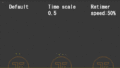
コメント